アクセス解析には、サーバーから出力されるログファイルを解析するタイプと、アクセス解析のASPサービスによって各ページに貼り付けた解析タグから集計するタイプがあります。前者のタイプは、主にレンタルサーバーのオプションサービスで提供されているものです。ここでは、後者のASPタイプのアクセス解析を利用する方法について説明します。
アクセス解析ASPには、「Google Analytics」、「Web Analyst」、「シビラ」などがあります。
各ASP会社のホームページでお申込みください。
- 解析するページ全てに同じ解析タグを貼るタイプの場合(「Google Analytics」、「Web Analyst」、「シビラ」等)
- 解析したいページ毎に別々の解析タグを貼るタイプの場合(忍者ツールズ等)
I 解析するページ全てに同じ解析タグを貼るタイプの場合(「Google Analytics」、「Web Analyst」、「シビラ」等)
※こちらのタイプがおすすめです。
■操作
- アクセス解析用のフリーモジュールを新規作成します。
- [HTML]タブをクリックしてHTMLタグ入力画面を表示、<body〜>と</body>の間に、そのページを解析するためのタグを貼り付けます。
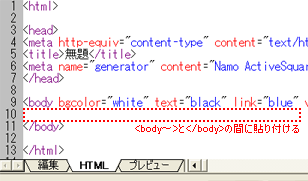
[保存]ボタンをクリックして保存します。
- 作成したアクセス解析用のモジュールを、全てのページテンプレートに配置します。
- 「ページ更新」、「アップロード」を行います。
II 解析したいページ毎に別々の解析タグを貼るタイプの場合(忍者ツールズ等)
「カテゴリ一覧ページ」、または「商品一覧ページ」に解析タグを貼るには、[商品管理]の解析したいページの親カテゴリにあたるカテゴリの「カテゴリ紹介」欄に解析タグを貼り付けます。
■操作
- [商品管理]で、解析したいカテゴリ一覧ページ、または商品一覧ページの親カテゴリにあたるカテゴリを選択します。
- 「カテゴリ紹介」の[HTML]タブをクリックしてHTMLタグ入力画面を表示し、<body〜>と</body>の間に、そのページを解析するためのタグを貼り付けます。
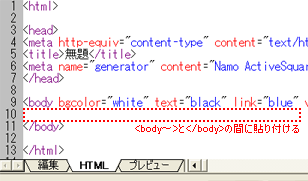
[保存]ボタンをクリックします。
※[ページデザイン]→[テンプレート]で、「カテゴリ一覧ページ」「商品一覧ページ」のテンプレートに「カテゴリ紹介モジュール」が配置されている必要があります。
商品詳細ページに解析タグを貼るには、[商品管理]で解析したいページの商品の「商品説明」欄に解析タグを貼り付けます。
- [商品管理]で、解析したい商品詳細ページの商品を選択します。
- 「商品説明」の[HTML]タブをクリックしてHTMLタグ入力画面を表示し、<body〜>と</body>の間に、そのページを解析するためのタグを貼り付けます。
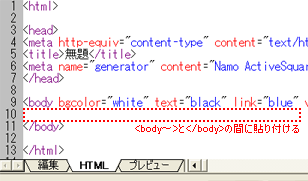
[保存]ボタンをクリックします。
- 画面右側の「モジュール」ペインから「フリー」をクリックして選択し、「新規」 ボタンをクリックして「フリーモジュール」を新規作成します。
- モジュール名を、たとえば「トップページ解析タグ」と入力しておきます。
- ウインドウ下部の[HTML]タブをクリックしてHTMLタグ入力画面を表示し、<body〜>と</body>の間に、トップページを解析するためのタグを貼り付けます。
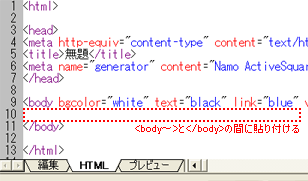
[OK]をクリックします。
5.〜7.の操作を、他の解析したいページに対して行います。全てのページに解析タグのモジュールを配置したら、「ページ更新」「アップロード」を行います。
▼注意
お問い合わせ画面など、SSLのページで『このページにはセキュリティで保護されている項目と保護されていない項目が含まれています。 保護されていない項目を表示しますか?』という警告メッセージが表示されてしまう場合は、そのページにはSSLのページ用の解析タグを使用してください。
※SSLと非SSLを自動判別するタイプのアクセス解析タグの場合は、全てのページで同一の解析タグが使用できます。